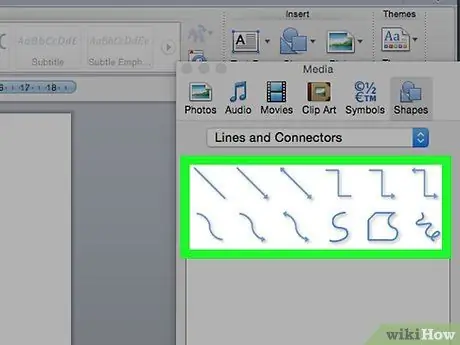Qhov wikiHow no qhia koj yuav kos hauv daim ntawv Word li cas. Koj tuaj yeem ua raws cov theem hauv kab lus no nrog ob qho Mac thiab Windows versions of Word.
Kauj ruam
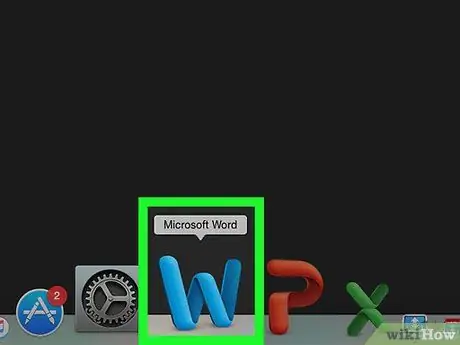
Kauj Ruam 1. Qhib Microsoft Word
Ob npaug nias lub cim "W" dawb ntawm qhov tsaus ntuj xiav.
Yog tias koj xav kos hauv daim ntawv uas twb muaj lawm, ob npaug nias rau daim ntawv uas koj xav kos duab, thiab hla mus rau kauj ruam tom ntej
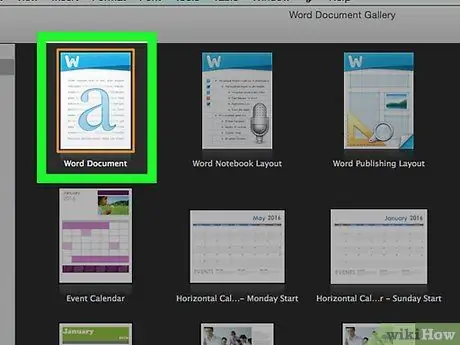
Kauj Ruam 2. Nyem rau Blank document button nyob rau ntawm kaum sab laug ntawm lub qhov rais
Ib daim ntawv tshiab yuav qhib.
Feem ntau, Mac version ntawm Microsoft Word yuav thauj cov ntawv tshiab tam sim ntawd. Hla cov kauj ruam no yog tias koj siv Mac
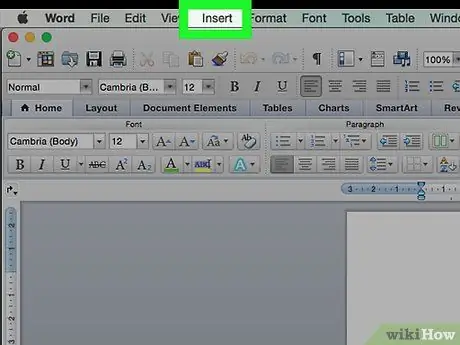
Kauj Ruam 3. Nyem rau Insert tab ntawm sab laug ntawm cov ntawv qhia zaub mov xiav nyob rau sab saud ntawm Lo Lus Lo Lus
Koj yuav pom ib lub cuab yeej hauv qab kab xiav.
Yog tias koj siv Mac, nyem Insert ntawm kab ntawv xiav hloov ntawm cov ntawv qhia zaub mov
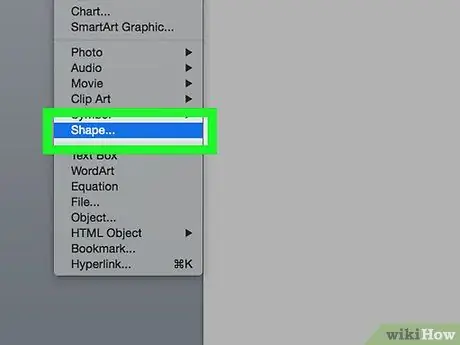
Kauj Ruam 4. Nyem rau Cov Duab Xaiv
Qhov kev xaiv no yog nyob hauv Kab Lus Piv Txwv, hauv Insert toolbar kom raug. Koj yuav pom cov ntawv qhia zaub mov hauv qab nws.
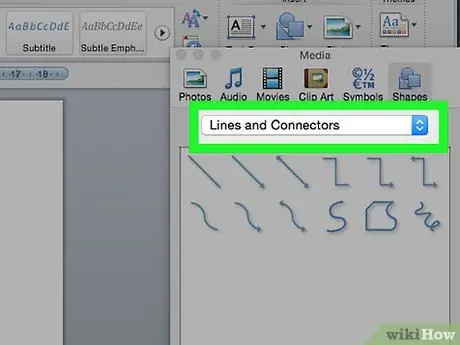
Kauj Ruam 5. Hauv Kab Lus Kab, nyem kab ib kab los ntawm cov ntawv qhia zaub mov uas tshwm
Koj tuaj yeem xaiv ib qho ntawm kab uas muaj duab los ntawm txhaj rau nws lub cim. Xwb, koj tuaj yeem kos kab kab dawb los ntawm txhaj rau kab kab cim ntawm sab xis ntawm kab kab
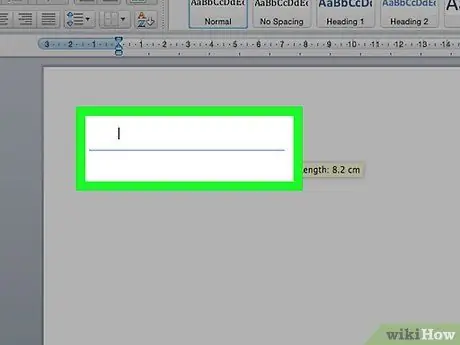
Kauj Ruam 6. Nyem thiab rub tus cursor los kos kab
Tso tus cursor los tsim cov duab zoo.
- Tom qab teeb tsa tus qauv ntawm kab, koj tuaj yeem nyem thiab txav kab.
- Txhawm rau tshem tawm kab, nyem rau kab, tom qab ntawd nyem Rho tawm.